Atualizado em July 2025: Pare de receber mensagens de erro que tornam seu sistema mais lento, utilizando nossa ferramenta de otimização. Faça o download agora neste link aqui.
- Faça o download e instale a ferramenta de reparo aqui..
- Deixe o software escanear seu computador.
- A ferramenta irá então reparar seu computador.
Todos nós estamos familiarizados com a forma de personalizar e personalizar a nossa experiência de desktop com o Windows 7. Nós mudamos nossas telas de logon, papéis de parede, temas e assim por diante. No entanto, as coisas são um pouco diferentes no Windows 8. Neste artigo veremos como mudar e personalizar nossa experiência com o Windows 8.
Para começar, leve o cursor do mouse para o canto superior direito ou pressione Win+C para abrir o
Charms Bar(Alaska)
. Clicar em Configurações. Na parte inferior, você verá
Mais configurações do PC
…Arkansas.
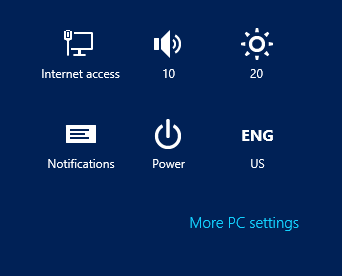
Clique nele para abrir
Configurações do PC
. Agora, em Personalizar, você terá 3 abas que lhe oferecem opções para alterar a tela de bloqueio, a tela inicial e a imagem da conta
.
Tabela de Conteúdos
Alterar tela de bloqueio no Windows 8
Atualizado: julho 2025.
Recomendamos que você tente usar esta nova ferramenta. Ele corrige uma ampla gama de erros do computador, bem como proteger contra coisas como perda de arquivos, malware, falhas de hardware e otimiza o seu PC para o máximo desempenho. Ele corrigiu o nosso PC mais rápido do que fazer isso manualmente:
- Etapa 1: download da ferramenta do reparo & do optimizer do PC (Windows 10, 8, 7, XP, Vista - certificado ouro de Microsoft).
- Etapa 2: Clique em Iniciar Scan para encontrar problemas no registro do Windows que possam estar causando problemas no PC.
- Clique em Reparar tudo para corrigir todos os problemas
Para alterar a tela de bloqueio no Windows 8, clique em Bloquear tela e selecione a imagem que deseja exibir. Se desejar, você também pode procurar uma imagem no seu computador e defini-la como Tela de Bloqueio.
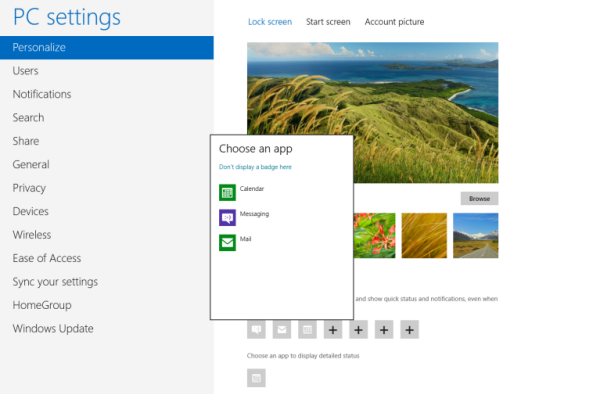
Também pode escolher a aplicação ou adicionar novas aplicações cujo estado atual detalhado gostaria de apresentar no seu ecrã de bloqueio. Se desejar, você também pode fazer com que ele exiba o Status Detalhado em sua Tela de Bloqueio.
Alterar Tela Inicial
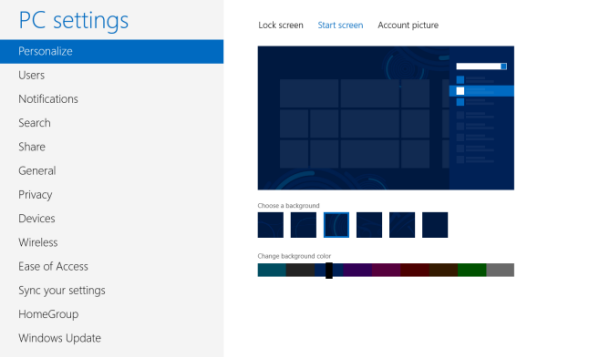
As opções de personalização para a Tela Inicial do Windows 8 são atualmente bastante limitadas. Nas Configurações do PC, quando você clicar na guia Tela Inicial, você verá opções para escolher um dos desenhos de fundo oferecidos. O que você pode fazer, no máximo, é mudar a cor desses fundos, usando o controle deslizante. As alterações serão aplicadas instantaneamente, assim você não precisará salvar suas configurações.
Alterar imagem da conta no Windows 8
Para alterar a sua conta ou imagem de utilizador, clique no separador Imagem da conta. Aqui você pode procurar uma imagem no seu computador e selecioná-la e defini-la como sua imagem de usuário
.
Alterar os temas e o fundo do ambiente de trabalho no Windows 8
Quando na área de trabalho do Windows 8, as coisas ficam bastante familiares. Como no Windows 7, você tem que clicar com o botão direito do mouse na área de trabalho e selecionar
Personalize
. Como de costume, você pode selecionar o tema e alterar seu papel de parede, cor do Windows, sons e protetor de tela. O Windows 8 oferece uma opção de personalização adicional.
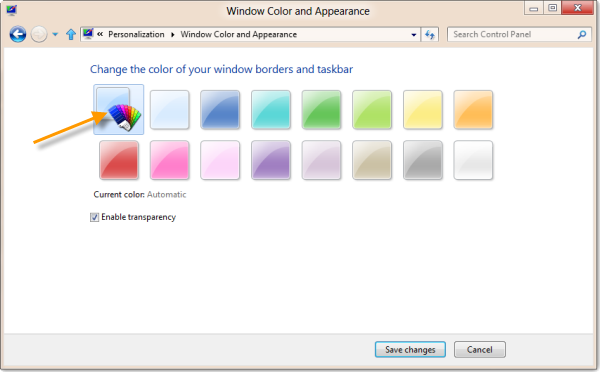
Você pode optar por deixar o Windows 8 mudar a cor da Janela automaticamente para corresponder ao seu papel de parede ou selecionar e predefinir apenas uma única cor.
Aqueles de vocês que estão iniciando no Windows 8, também podem querer ler este Guia para Principiantes sobre como usar o Windows 8. Se desejar, você também pode Desativar a Tela de Bloqueio no Windows 8.
RECOMENDADO: Clique aqui para solucionar erros do Windows e otimizar o desempenho do sistema
Estevan descreve-se como um grande fã do Windows que gosta de resolver os erros do Windows 10 mais do que qualquer outra coisa e conversar sobre tecnologias MS normalmente.
